क्या पता
- खोज बार में एक प्रश्न दर्ज करें। परिणामों के दाईं ओर तीन बिंदुओं का चयन करें। ड्रॉप-डाउन मेनू में, खोज सहेजें चुनें।
- एक सहेजी गई खोज चलाने के लिए, खोज बार में क्लिक करें और सहेजी गई खोज के अंतर्गत सहेजी गई खोज चुनें।
यह लेख बताता है कि ट्विटर पर किसी खोज को कैसे सहेजना और चलाना है, जिससे आप खोज बार में शब्दों को फिर से टाइप किए बिना खोज को फिर से चला सकते हैं। आप प्रति Twitter खाते में अधिकतम 25 खोजों को सहेज सकते हैं।
ट्विटर पर सर्च कैसे सेव करें
अपने ट्विटर सर्च को सेव करने के लिए:
- सेव की गई खोज सुविधा मोबाइल ऐप पर उपलब्ध नहीं है। किसी खोज को सहेजने के लिए आपको Twitter.com पर जाना होगा।
- अपने ट्विटर अकाउंट में लॉग इन करें।
-
Twitter.com पर, ट्विटर के अंदर खोज बार ऊपरी दाएं कोने में क्लिक करें।

Image -
खोज बार में अपनी खोज क्वेरी टाइप करें और अपने कीबोर्ड पर एंटर दबाएं।

Image -
रिजल्ट सर्च बार के दाईं ओर तीन बिंदु चुनें।

Image -
ड्रॉप-डाउन मेनू में, खोज सहेजें चुनें।

Image
ट्विटर सेव्ड सर्च कैसे चलाएं
एक सहेजी गई खोज चलाने के लिए, खोज बार में क्लिक करें, और सहेजी गई खोज के अंतर्गत सहेजी गई खोज चुनें।
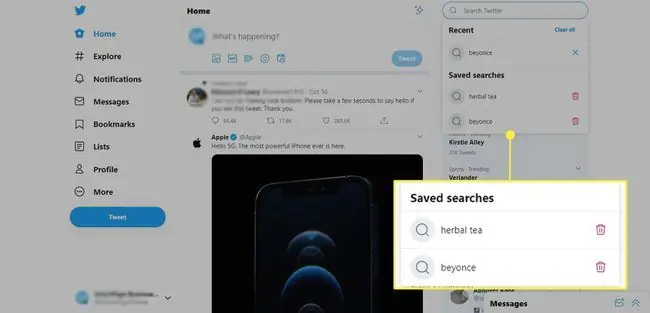
ट्विटर सेव की गई सर्च को हटाना
जब आप अपनी ड्रॉप-डाउन सूची में कोई विशेष क्वेरी नहीं दिखाना चाहते हैं, तो खोज बार के अंदर क्लिक करें, और ट्रैश कैन आइकन चुनेंउस खोज के नाम के आगे जिसे आप हटाना चाहते हैं।
यदि आप केवल ट्विटर द्वारा सहेजी गई खोज का वाक्यांश बदलना चाहते हैं, तो आपको सहेजी गई क्वेरी को हटाना होगा और एक नई क्वेरी बनानी होगी।
ट्विटर सेव्ड सर्च को क्राफ्ट करने के लिए एक टिप
यह ध्यान रखना महत्वपूर्ण है कि कीवर्ड, हैशटैग और ट्रेंडिंग टॉपिक ट्विटर पर तेजी से आगे बढ़ने वाले लक्ष्य हैं। ट्वीट स्ट्रीम को एक बहती नदी या कर्कश बातचीत के रूप में सोचें।
ट्विटर पर खोज करने का मतलब यह है कि ट्विटर पर किसी विशेष विषय को प्रभावी ढंग से ट्रैक करने के लिए आपको किसी भी प्रश्न का सटीक वाक्यांश बदलना पड़ सकता है।इसलिए समय-समय पर, अलग-अलग शब्दों के बेहतर परिणाम देखने के लिए अपनी सहेजी गई ट्विटर खोज के विभिन्न संस्करणों और वाक्यांशों को आजमाएं। विभिन्न प्रकार के तृतीय-पक्ष Twitter खोज उपकरण मदद कर सकते हैं।






